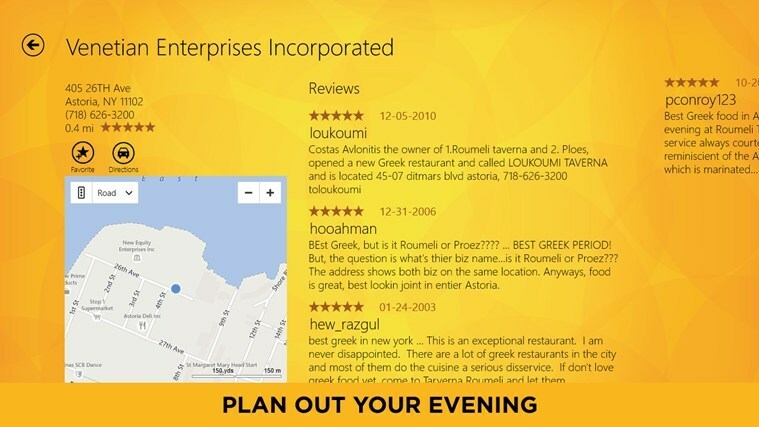Denna programvara reparerar vanliga datorfel, skyddar dig mot filförlust, skadlig programvara, maskinvarufel och optimerar din dator för maximal prestanda. Åtgärda PC-problem och ta bort virus nu i tre enkla steg:
- Ladda ner Restoro PC Repair Tool som kommer med patenterade teknologier (patent tillgängligt här).
- Klick Starta skanning för att hitta Windows-problem som kan orsaka PC-problem.
- Klick Reparera allt för att åtgärda problem som påverkar datorns säkerhet och prestanda
- Restoro har laddats ner av 0 läsare den här månaden.
Vissa användare har lagt upp på Microsofts forum om en informationslagret kan inte öppnas fel som uppstår när de försöker starta Outlook. Det finns några varianter av det felmeddelandet för de olika Outlook-versionerna. För Outlook 2019- och ‘16-användare står det fullständiga felmeddelandet:
Det går inte att starta Microsoft Outlook. Det går inte att öppna Outlook-fönstret. Uppsättningen med mappar kan inte öppnas. Informationsbutiken kunde inte öppnas.
Som ett resultat kan användare inte öppna Outlook. Det finns dock många potentiella korrigeringar för informationslagret kan inte öppnas fel. Kolla in några av resolutionerna nedan för att fixa informationsbutik problem.
Hur kan användare fixa informationsbutikfelet?
1. Öppna Outlook i felsäkert läge
Försök först öppna Outlook i Säkert läge. Tryck på Windows-tangenten + R snabbtangent. Ange sedan ”Outlook / safe” i rutan Öppna och klicka OK.

2. Avmarkera alternativet Kompatibilitetsläge
- Att avmarkera alternativet för kompatibilitetsläge för Outlook kan fixa informationslagret kan inte öppnas problem. Öppna Outlook-mappen i File Explorer.
- Högerklicka på Outlook.exe för att välja Egenskaper.
- Välj fliken Kompatibilitet.

- Avmarkera Kör programmet i kompatibilitetsläge kryssruta.
- Klick Tillämpa och OK.
3. Fixa navigeringsfilen
De informationsbutik fel kan bero på korrupta inställningar för navigationsfönstret. För att fixa det, tryck på Windows-tangenten + R snabbtangent. Ange sedan 'outlook.exe / resetnavpane' i Runs öppna textruta och tryck på OK knapp.

4. Åtgärda Outlook PST-fil
- Vissa användare kan behöva fixa skadade Outlook-datafiler. Öppna File Explorer genom att trycka på Windows-tangenten + E snabbtangent.
- Öppna Outlook-mappen i File Explorer. Standardmappsökvägen för Outlook 2019 och ‘16 är: C: \ Program Files (x86) \ Microsoft Office \ root \ Office16.
- Klicka på SCANPST.EXE för att öppna reparationsverktyget för Microsoft Outlook inkorg som visas direkt nedan.

- Klick Bläddra för att välja en Outlook PST-fil.
- Tryck Start att skanna.
- Då kan användare välja en Reparera alternativ om skanningen upptäcker fel.
5. Ta bort Lync från systemstart
- Vissa användare har sagt att avsluta Lync, som kördes när de startade Outlook, fixade informationsbutik fel. Således är Lync ett motstridigt program som användare kan ta bort från systemstart genom att högerklicka på aktivitetsfältet och välja Aktivitetshanteraren.
- Välj fliken Start-up.

- Välj Lync och klicka Inaktivera.
- Starta om Windows efter att ha tagit bort Lync från start och starta Outlook igen.
6. Clean Boot Windows
- För att säkerställa att det inte finns några andra motstridiga program, rengör Windows. För att göra det, angemsconfig”I Kör och klicka OK.
- Klick Selektiv start för att välja Ladda systemtjänster och Använd den ursprungliga startkonfigurationen alternativ på fliken Allmänt. Avmarkera kryssrutan Ladda startartiklar alternativ.

- Välj fliken Tjänster Dölj alla Microsoft-tjänster alternativ; och klicka på Inaktivera alla knapp.

- Klicka på Tillämpa knapp.
- tryck på OK och välj Omstart alternativ.
Dessa resolutioner kommer troligen att lösa problemet informationslagret kan inte öppnas fel för många användare. Outlook-användare kan också kolla in Microsoft Support and Recovery Assistant-verktyg, som också kan fixa informationsbutik fel.
RELATERADE ARTIKLAR FÖR ATT KONTROLLERA:
- Outlook öppnas inte i Windows 10 men du kan fixa det
- Så här fixar du Outlook-fel 0x8004010f i Windows 10
- Hur fixar du Outlook-fel 0x800CCC13 på Windows-datorer
 Har du fortfarande problem?Fixa dem med det här verktyget:
Har du fortfarande problem?Fixa dem med det här verktyget:
- Ladda ner detta PC-reparationsverktyg betygsatt Bra på TrustPilot.com (nedladdningen börjar på den här sidan).
- Klick Starta skanning för att hitta Windows-problem som kan orsaka PC-problem.
- Klick Reparera allt för att lösa problem med patenterade tekniker (Exklusiv rabatt för våra läsare).
Restoro har laddats ner av 0 läsare den här månaden.